Как настроить ресивер для телевизора
В данный момент рынок предлагает множество вариантов ресиверов, которые внешне и по параметрам на первый взгляд одинаковые. Главную роль тюнера, передачу и конвертирование сигнала на телевизор они выполняют одинаково. При корректной установке и настройке цифрового телевидения можно наслаждаться множеством качественных каналов. Сигнал может передаваться на антенну или приставку, в зависимости от современности модели. Как настроить ресивер и его основные принципы работы, к сожалению, знает не каждый пользователь.
Подключение цифрового телевидения к телевизору
Ресивер – это устройство, которое принимает, обрабатывает и передает информацию на телевизор.
Получать сигнал можно через:
- спутниковую антенну;
- обычную антенну;
- через глобальный интернет.
 В данной статье вы узнаете, как подключить ресивер
В данной статье вы узнаете, как подключить ресиверПодключают ресивер к ТВ напрямую. Для DVD и монитора необходимо купить дополнительные индивидуальные переходники.
Для прямого подключения требуется:
- Вынуть тюнер из упаковки, снять специальную пленку. Если ее оставить, может произойти перегревание покрытия, это приведет к поломке прибора.
- Телевизионный кабель следует оголить на 2 сантиметра с двух сторон. Следует осторожно и тщательно зачистить провод, не зацепив экранизирующую пленку, которая помогает передавать сигнал.
- Отогните блестящую пленку и присоедините к проводам ф-разъема.
- Подсоедините устройство к телевизору кабелем.
- Вставить «тюльпаны» в телевизор и приставку.
- Подключите антенну к телевизору. Обязательно проконтролируйте, чтобы антенну не загораживали деревья.
В данном видео вы узнаете, как настроить ресивер:
Принцип работы
Основная задача тюнера – принятие, декодирование и преображение цифрового сигнала в стандартный. Для трансляции видеосигнала, применяются технологии сжатия MPEG-2 или MPEG-4. Качество цифрового телевидения многократно превосходит аналоговое. Оборудование принимает сигнал на всей территории страны, не зависимо от окружающих условий.
Как настроить ресивер
Настройка ресивера различается в зависимости от модели. Но есть основные моменты настройки цифрового тюнера.
При включении телевизора следует выбрать нужный видео вход. Это делается с помощью пульта управления. Переключаем на TV/AV. Если модель тюнера более современная, требуется выбрать подключение через HDMI кабель.
Как настроить спутниковый цифровой ресивер?
Пошаговое выполнение следующих действий позволит настроить спутниковый ресивер, например, для установки спутникового телевидения Телекарта.
- На пульте дистанционного управления ТВ приставки выбираем и нажимаем кнопку «меню».
- Зайдя в «меню» выбираем удобный язык управления тюнера, это поможет более оперативно и качественно настроить и установить каналы ресивера.
- В пункте, отведенном для поиска каналов, необходимо выбрать стандарт сигнала DVB-T2, это поможет избежать поиска аналоговых каналов.
- Ресивер предложит выполнить автоматически или вручную настройку каналов. Следует выбрать ручную и нажать «ок».
- Необходимо подождать несколько минут, для поиска всех доступны каналов.
- После нахождения всех каналов, необходимо нажать «сохранить».
Самый удобный и доступный для обычного пользователя вид настройки цифрового телевидения через ТВ у себя дома.
Важно! Если при поиске каналов, их нашлось мало или нет вообще, следует выбрать ручной режим установки.
 При настройке ресивера имеется ряд нюансов
При настройке ресивера имеется ряд нюансовПоэтому нужно удалить все ранее найденные каналы. После того, как они будут полностью удалены, следует воспроизвести те же действия, которые выполняли для автоматической настройки, только нужно установить ручной режим управления. На экране возникнет поле, в котором необходимо задать частоту приема транслируемого цифрового телевидения вашего города. Чтобы определить частоту телевещания, можно обратиться к поставщику услуг или найти в интернете. Возможно, придется сменить диапазон поиска, что поможет начать запрос заново.
После того как каналы первого мультиплекса будут найдены, следует привести в действие поиск второго мультиплекса в ручном режиме. В результате вы сможете смотреть больше высококачественных телеканалов без помех.
Добавляем канал на тюнер
Если приставка выпущена недавно, то поиск спутника мы осуществляем с помощью транспондеров. Для добавления канала, нужно найти передатчик на спутнике.
Для просмотра передатчика необходимо:
- Выбрать канал.
- Определить, какой из спутников содержит необходимый телеканал.
- Найти информацию в списке передатчиков о телеканалах.
- Если не удалось найти канал, следует набрать в поисковую систему лингсат 4 W или 40 е и другие, и искать информацию в полях.
Важно! На отдельных спутниках ручная установка транспондера не возможна.
Сканирование передатчика на ресивере
- В меню прибора, нужно зайти в настройки.
- Выбираем спутниковый канал, если его нет на лингсате, следует найти инструкцию по добавлению его в список.
- Выбираем транспондер дистанционным пультом управления.
На нынешних приставках сканирование каналов происходит дважды в месяц.
Автоматический режим сканирования телеканалов
В зависимости от вида тюнера, можно сделать сканирование:
- вручную;
- автоматическое;
- сетевое;
- слепое.
Удобное и простое сканирование – автоматическое. В таком случае не следует вводить настройки транспондера, можно выбрать необходимые действия с помощью приставки. В это время установленный ресивер, без посторонних вмешательств найдет все функционирующие и доступные транспондеры.
Если телеканал не нашли – это значит, что он находится в не зоны доступа диапазона вещания или антенна настроена не корректно. Тогда на экране ничего не будет отображаться.
При отсутствии связи следует:
- проверить доступность телеканала;
- повторно внести данные передатчиков настройки, делая повторное сканирование спутников.
 Существует автоматический и ручной способ настройки каналов
Существует автоматический и ручной способ настройки каналовСоздаем список любимых каналов с возможностью редактирования
Во время просмотра любимого телеканала маркируем и добавляем его в категорию.
Для это следует настроить ресивер:
- Войти в меню приставки.
- Выбрать настройку телеканалов.
- Затем нажать на телевизионные каналы.
С каждым годом выходят более новые модели тюнеров, что позволяет просто и быстро внести любимую передачу в избранные программы.
Как сбросить настройки
При сбоях в роботе требуется все сбрасывать до заводских настроек. Перед тем как сбрасывать настройки приемника, специалисты советуют тщательно, ознакомится с пошаговым руководством. Это поможет не только сэкономить время, но и нервы.
Для этого нужно:
- Войти в меню.
- Затем настройки.
- Ввести пин-код, указанный в инструкции тюнера.
- Отменить заводские настройки и нажать красную кнопку подтверждая действие.
На мониторе появится предупреждение о сбросе сохраненных ранее данных. Требуется повторно подтвердить действие.
После перезагрузки тюнера, появится запрос о выборе языка. Далее следует повторить настройки.
Проверка качества сигнала
После установки необходимо проверить качество и корректность приема сигнала. На тюнере есть кнопка под названием INFO, при нажатии на нее трижды возникнет информации о качестве, номере и частоте и кодировке телеканала.
При показателе 60% можно считать, что сигнал приемлемый для просмотра программ и телепередач.
Если тюнер вмещает в себя несколько мультиплексов, требуется проверить качество работы каждого передатчика отдельно, так как сигналы подаются из разных точек.
Как настроить цифровую приставку к телевизору и настроить все каналы
«Цифра» победила, аналоговое телевидение постепенно исчезает. И если вы созрели подключить ресивер или обновили оборудование, а мастера для подключения поблизости нет, хорошо бы разобраться, как настроить цифровую приставку к телевизору и настроить все каналы. На самом деле это не такой сложный процесс, как кажется. Просто последовательно пройдитесь по всем шагам инструкции.
Поскольку описать все разнообразие оборудования описать едва ли возможно, укажем лишь основные принципы. Если потребуется, сверьтесь с инструкцией к приставке, чтобы сделать все правильно.

Что нужно для подключения
Первое, что нужно для подключения – проверить комплектность. У вас должны быть:
- сама цифровая приставка, она же ресивер, которая раскодирует сигнал для отображения на экране, и блок питания от нее;
- соединительный кабель от цифровой приставки к телевизору – без него, как ни крутись, подключить не выйдет. Часто это RCA (он же «тюльпан»), у некоторых моделей может быть HDMI. Кабель должен подходить к обоим устройствам, иначе придется покупать переходник;
- еще один кабель для подключения к спутниковой «тарелке» и сама антенна (в городах есть альтернатива в виде кабельного ТВ, в таком случае нужно подключаться к кабелю от провайдера).
Еще очень пригодится пульт от цифровой приставки, так как настроить каналы на ней нужно через меню устройства.
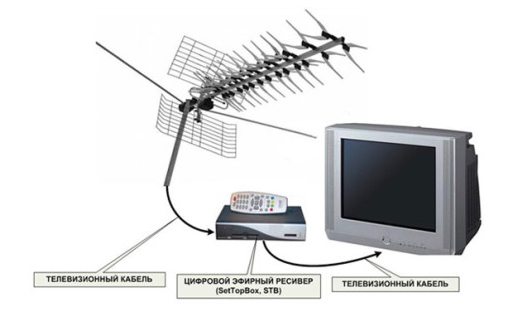
Подключение приставки по шагам
Итак, оборудование принесено в дом и извлечено из коробок, можно начинать:
- В зимнее время, если приставка принесена с улицы, ей надо дать постоять какое-то время. Иначе внутри может появиться конденсат, что может привести к порче прибора;
- До того, как настроить приставку для цифрового ТВ, определитесь с кабелем. Если на ресивере и на телевизоре есть цифровые выходы (HDMI, например), рекомендуется использовать именно их. В противном случае сигнал будет лишний раз преобразован в аналоговую форму и обратно, что снизит его качество. У «тюльпанов» проверьте соответствие цвета кабеля и разъема под него;
- Подключите блок питания, затем в антенный вход включите шнур от антенны или проложенный провайдером кабель.

После этого можно включать приставку, телевизор и приступать к настройке.
Подключение ресивера к старым телевизорам
Если у вас старый телевизор, то не стоит расстраиваться – как и в случае новой модели, приставку цифрового телевидения к нему настроить можно. Только нужно правильно подготовить антенный кабель:
- Снимите порядка 15 мм изоляции, сохранив оплетку;
- Отогните оплетку, чтобы открыть доступ к центральной жиле;
- Осторожно снимите с нее слой изоляции;
- Зачистите около 10 мм провода;
- Движениями по часовой стрелке накрутите на подготовленный провод F-разъем;
- Прекратите накручивание, когда жила будет выступать над краем разъема на 2 мм.
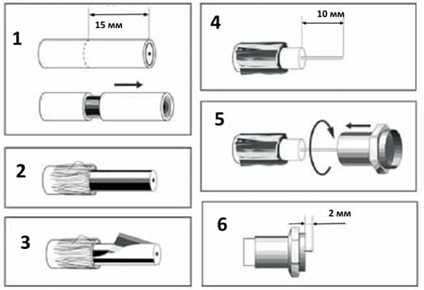
Если вы все сделали правильно, то полученным кабелем с легкостью можно подключить даже старый телевизор (такой как «Горизонт», например) к современной цифровой приставке.
Настройка цифровой приставки на телевизоре
На этом этапе оборудование должно быть корректно соединено на физическом уровне. Дело остается за малым – наладить взаимодействие на программном уровне. Впрочем, и тут могут встретиться подводные камни: например, если антенна ловит сигнал нестабильно, ее придется вручную скорректировать.
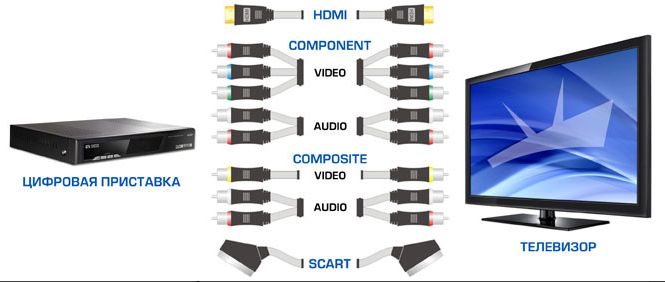
Стандартная цифровая приставка к телевизору гарантированно рассчитана как минимум на 20 каналов, входящих в бесплатные пакеты. Если же хочется большей свободы выбора, то ресивер нужно выбирать от соответствующей компании – например, Триколор ТВ, а также приобрести к нему смарт-карту. Эта карта служит своеобразным «пропуском» в мир закодированного вещания: по ее номеру производится оплата тарифов, она же выполняет расшифровку данных.
Карту потребуется установить в соответствующий слот на ресивере. В этом случае, как только оборудование корректно ее распознает (может потребоваться оставить цифровую приставку включенной на несколько часов), можно будет настроить куда больше каналов.
На самом телевизоре нужно открыть меню и перейти к настройкам видеовхода. Выбирать нужно вариант, соответствующий реальному подключению. Или просто переберите их по очереди – как только параметры совпадут, появится меню самой приставки. Можно переходить к следующему шагу.
Настройка каналов
Сразу после включения приставка может сама автоматически предложить перейти в режим настройки и обнаружения доступных каналов. Если нет, откройте раздел с установками (может называться и как-то иначе), а в нем выберите опцию автоматического поиска. При необходимости выберите страну и укажите формат вещания (DVB-T2). Приготовьтесь подождать какое-то время.
Если с приемом все в порядке, антенна установлена нормально и сигнал приходит хороший, то должен появиться список доступных телеканалов. Из-за особенностей реализации они будут обнаруживаться не по одному за раз, а пакетами (их еще называют мультиплексами) по 10 штук: трансляция ведется на одной частоте, а уже в оборудовании сигнал разбирается на составляющие части и подается на соответствующую «кнопку». В норме должны появиться те самые 20 бесплатных каналов.

Если хотите вручную настроить цифровые каналы на приставке, то начальные действия будут практически такие же, как и при автопоиске. С помощью пульта от ресивера откройте его настройки, только на этот раз переходите к ручному поиску. Тут уже точно придется указать больше данных – например, система может запросить данные об используемой частоте.
Узнайте также:
Проверка качества сигнала
Когда каналы обнаружены, нужно убедиться, что они принимаются хорошо. В противном случае можно оказаться в ситуации, когда картинка то и дело превращается в кучу разноцветных пикселей, замирает или вовсе пропадает с экрана. Для диагностики качества нажмите на информационную кнопку на пульте. В зависимости от модели может потребоваться несколько нажатий, подтверждение действия зеленой кнопкой или иная комбинация – точное описание смотрите в инструкции к своей приставке.
Появится небольшое меню, в котором будут 2 шкалы, одна для силы, другая для качества сигнала. Хорошо, если обе цифры больше 70-80%, это говорит об уверенном приеме. Если нет – придется аккуратно, буквально по полсантиметра-сантиметру, подвигать антенну. После каждой корректировки необходимо проверять, улучшились ли значения. После этого настройку можно будет считать завершенной.
Как настроить цифровое телевидение на телевизоре через приставку

Цифровое телевидение имеет массу преимуществ над аналоговым, и именно поэтому оно стремительно его вытесняет. Сейчас в большинстве современных телевизоров подключено цифровое ТВ, поддержку которого обеспечивает либо стандарт DVB, либо специальный ресивер. Если вы хотите узнать, как настроить цифровое телевидение на телевизоре через приставку, то приведённые в статье инструкции обязательно помогут вам.
Необходимое оборудование
Для подключения цифрового ТВ вы должны иметь в наличии следующее оборудование:
- Современный телевизор, минимум 2000 года выпуска;
- Антенна дециметрового диапазона. Желательно с усилителем сигнала;
- Приставка для цифрового эфирного телевидения (она же ресивер, она же тюнер).
Подключение и настройка
Рассмотрим, как подключить и настроить цифровое ТВ на разных приставках.
Приставка BBK
Есть несколько способов подключения данной приставки к телевизору – всё зависит от разъёмов, которыми этот телевизор оснащен. В любом относительно современном телевизоре есть следующие разъёмы:
- RCA, в простонародье «Тюльпаны».
- HDMI.
- SCART-порт.
В первую очередь узнайте, какие разъёмы есть у вашего телевизора (если не можете определить их по внешнему виду, тогда прочтите инструкцию по его эксплуатации) и приобретите соответствующие кабели (как правило, они идут в комплекте с приставкой, но если их там не оказалось, купите их самостоятельно). Затем проделайте следующие шаги:
- Отключите телевизор от источника питания.
- Подключите кабель антенны к разъёму RF IN на ресивере.

- Если у вашего телевизора есть HDMI—порт, подключите к нему HDMI—кабель (один его конец вставьте в порт телевизора, другой – в порт приставки). Если он оснащен «тюльпанами», то подключите один конец данного кабеля к приставке, другой – к телевизору (цвета разъёма и кабеля должны соответствовать). Если на вашем телевизоре присутствует только разъём вида SCART, тогда вам нужно купить переходник SCART—«Тюльпан» и повторить вышеуказанную процедуру.
Когда вы разобрались с подключением, настало время перейти к настройке приставки для цифрового телевидения. Она осуществляется в несколько этапов:
- Включите телевизор, затем ресивер, нажав на кнопку питания.
- Переведите телевизор в режим «AV», нажав на кнопку с соответствующим названием на дистанционном пульте (иногда это «TV/AV»).
- Перед настройкой тюнера должна быть настроена антенна. Если вы провели её настройку, то вы сразу же увидите приветственное окно. Нажимайте «Ок».
- После нажатия ресивер осуществит автоматический поиск каналов. Всё, что требуется от вас – это дождаться завершения данного процесса. Когда вы увидите окно «Поиск завершён», нажимайте «Ок».
Как видите, настройка приёмника цифрового ТВ бренда BBK – довольно лёгкий процесс, ибо осуществляется буквально в два клика.
Приставка Lumax
Как и в предыдущем случае, ресивер можно подключить разными способами, в зависимости от вида разъёмов вашего телевизора. Делается это следующим образом:
- Выключите телевизор от розетки.
- Вставьте антенный кабель в порт приставки, который обозначен как ANT IN.

- С помощью двухстороннего кабеля соедините приставку с телевизором. Данный процесс более подробно описан в инструкции для BBK, он одинаковый для приставок любой модели. Единственное различие в данном случае заключается в том, что HDMI разъём в Lumax обозначен как HDTV.
Теперь разберёмся с настройкой ресивера данной модели на цифровое телевидение:
- Включите приставку и телевизор, переведите его в режим «AV».
- Первое окно, которое вам предстоит увидеть – это перечень способов подключения (HDMI, SCART и т.д.). Выберите тот способ, с помощью которого подключали приставку к телевизору, и нажмите «Ок» на пульте.
- Затем вы увидите главное меню. В поле «Язык» укажите «Русский», в «Страна» – «Россия». Если ваша антенна с усилителем, то в параметре «Питание антенны» установите значение «Вкл».

- Нажмите на «Поиск каналов». Ресивер автоматически проведёт сканирование.
Компания Lumax не гарантирует безопасность в случае грозы, если ваша внешняя антенна не заземлена. Поэтому при подобных погодных условиях лучше отключить кабель антенны от тюнера.
Приставка Dexp
Установка приставки цифрового ТВ Dexp практически ничем не отличается от вышеописанных способов. Просто следуйте дальнейшей пошаговой инструкции:
- Отключите телевизор от электричества.
- Подключите кабель антенны в порт ANT IN.

- Соедините приставку с телевизором с помощью двухсторонних кабелей. Здесь также можно воспользоваться тремя способами подключения: HDMI, RCA и SCART.
Чтобы настроить каналы на вашей цифровой приставке, вам нужно проделать следующие шаги:
- После включения приставки и телевизора переведите его в «AV»-режим, нажав на кнопку «TV/AV».
- Первое, что вам нужно выбрать – это режим отображения. Его название соответствует названию кабелей и разъёмов, посредством которых вы подключались.
- Далее вы увидите окно «Мастер установки». Выберите в нём русский язык, страну Россию и нажмите на «Поиск каналов». Как и в предыдущих случаях, этот процесс автоматический.

После проделанных операций вы сможете наслаждаться просмотром двадцати бесплатных каналов.
Приставка Denn
Подключение цифрового ресивера Denn также ничем не отличается от предыдущих. Оно выполняется в три этапа:
- Выключите телевизор с розетки.
- Вставьте кабель от антенны в разъём на приставке RF IN.

- Соедините тюнер с телевизором, воспользовавшись любым из трёх возможных способов подключения.
Есть множество моделей приставок фирмы Denn, и в разных моделях одинаковые в плане функционала пункты меню могут называться по-разному. Поэтому ориентируйтесь по их смыслу. Итак, для настройки каналов вам нужно проделать следующие операции:
- Как обычно, включите приставку, телевизор, и перейдите в режим «AV».
- Выберите пункт меню «Установки».
- Укажите страну «Россия», включите «Питание антенны», если она у вас с усилителем, и нажмите на «Авто поиск». Дальнейший процесс автоматический, просто дождитесь его завершения.

Приставка от Ростелеком
Ресивер от Ростелеком обеспечивает поддержку интерактивного телевидения. Интерактивное ТВ обладает теми же преимуществами, что и цифровое, и имеет ряд своих. Среди них можно выделить следующие:
- Мультимедийные функции, такие как запись, остановка, перемотка и т.д.;
- Возможность зайти в интернет через телевизор.
Если подключение и настройка вышеупомянутых тюнеров практически ничем не отличалась друг от друга и проходила по одному и тому же шаблону, то здесь совсем другой случай. Различия начинаются уже на моменте нужного оборудования. Вот его перечень:
- Wi—Fi—роутер с доступом в интернет;
- Коммутатор;
- Два LAN-кабеля;
- Остальное оборудование из перечня для цифрового ТВ.
Подключение проходит следующим образом:
- Подключите один конец LAN—кабеля к роутеру (в разъём для LAN, не перепутайте с WAN), а другой – к коммутатору.
- Через второй LAN—кабель соедините коммутатор с приставкой (для этого предназначены разъёмы LAN-3 и LAN-4).
- Саму приставку подключите к телевизору (теми же тремя способами). Не забудьте перед этим отключить телевизор от электричества.
При заключении договора с провайдером вам выдадут всё необходимое оборудование, а также проведут его установку. Поэтому не нужно проводить её самостоятельно, особенно если вы в этом не разбираетесь. Однако процесс настройки ресивера, в отличие от его установки, совсем не сложный:
- После включения телевизора и приставки войдите в режим «AV» и дождитесь окончания вступительной заставки.
- Выберите источник сигнала, соответствующий способу подключения.
- Дождитесь завершения заставки. Она длится около минуты.
- Введите логин и пароль. Они указаны в договоре, который вы заключали с провайдером.
- Выберите автоматическую настройку, чтобы осуществить поиск каналов.
Приставка от Триколор
Чтобы подключить тюнер от Триколор, воспользуйтесь следующей пошаговой инструкцией:
- Безопасность – прежде всего, поэтому, как и во всех предыдущих случаях, отключите телевизор от питания.
- Подключите антенный кабель в соответствующий порт на ресивере.
- Подключите тюнер к телевизору одним из трёх способов.
Настройка каналов требует от вас выполнения следующих шагов:
- Войдите в режим «AV».
- Выберите русский язык интерфейса.
- Укажите автоматический режим подключения.
- Укажите точное время и дату.
- В области поиска выберите «Триколор ТВ».
- Выберите область вещания, соответствующую вашему региону проживания.
- Запустите автоматический поиск каналов.
Данные инструкции приведены на примере модели GS 8300N. В других моделях они могут немного отличаться.
Проверка уровня сигнала и его калибровка
Если вам нужно проверить качество сигнала, делайте всё так, как описано ниже:
- Нажмите клавишу «Options» на пульте.
- Затем кликните на «System information».
- Вы увидите информационный экран, отображающий уровень сигнала. Полоска красного цвета показывает, что уровень сигнала плохой, если она жёлтого цвета – средний. О хорошем качестве цифрового сигнала свидетельствует зелёная полоска.

Если у вас плохое качество сигнала, вам помогут нижеизложенные советы:
- Если у вас внешняя антенна, то поместите её как можно выше. Лучше всего устанавливать её на крыше дома;
- Проверьте соединения антенны – возможно, на них образовалась ржавчина;
- Плотно присоедините антенный кабель к телевизору;
- Меняйте положение антенны до тех пор, пока качество сигнала не улучшится.
Как подключить ресивер к советскому телевизору 
К сожалению, никак. Конструкция старых ламповых телевизоров не предрасположена к приёму цифрового сигнала, так как не содержит соответствующих разъёмов. Телевизор должен быть оснащен как минимум SCART—портом, чтобы подключить к нему цифровую приставку представлялось возможным.
Проблемы, которые могут возникнуть, и способы их решения
В процессе пользования ресивером вы можете столкнуться с рядом проблем, из-за которых вы не сможете настроить цифровое ТВ через приставку. Рассмотрим наиболее частые проблемы и методы их решения.
Полезно: После подключения приставки телевизор показывает черно белое изображение
Антенна, принимавшая аналоговый сигнал, плохо принимает цифровой
Скорее всего, вы пользовались старой комнатной антенной, которой для приёма аналогового сигнала вполне достаточно. Однако приём цифрового сигнала требует более высоких производительных мощностей. Лучший вариант решения данной проблемы – покупка новой антенны. Наиболее подходящим выбором будет внешняя антенна с усилителем, а ещё лучше – спутниковая.
Антенна не ловит или плохо ловит определённый канал
Причины возникновения такой проблемы, когда антенна не ловит один или несколько телеканалов, можно разделить на три вида:
- Аппаратные. Это может быть поломка, неверное подключение и т.д.;
- Программные. К ним относятся неправильная настройка телевизора или ресивера;
- Внешние. Это причины, не зависящие от пользователя – например, неподходящие климатические условия или плановые работы на телевышке.
Если у вас возникли аппаратные проблемы, отнесите антенну в ремонт или купите новую, если она не подлежит ремонту. В случае программных проблем перенастройте телевизор и ресивер ещё раз, внимательно ознакомившись с инструкцией.
Тюнер не принимает сигнал цифрового типа
Единственная причина такой ошибки – отсутствие поддержки DVB—T2 на вашем тюнере. Вам следует приобрести новый. При покупке уточняйте, поддерживает ли ресивер данный стандарт.
Подробнее: Что делать, если не ловит цифровой сигнал
Перестал работать усилитель, хотя раньше работал
Если усилитель вашей антенны перестал работать, значит, либо на него перестало подаваться электропитание, либо он вышел из строя вследствие физических повреждений. В первом случае проверьте кабели питания – возможно, они неисправны. Во втором – замените усилитель. У разных усилителей разные характеристики, поэтому при замене вам нужен такой усилитель, который по характеристикам аналогичный прежнему.
Как настроить приставку на 20 каналов, если показывает только 10
Это проблема довольно часто возникает у пользователей цифровых тюнеров, и возникает она по следующим причинам:
- Плохое качество сигнала. Чтобы решить эту проблему, прочтите инструкцию из данной статьи, посвящённой калибровке;
- Плохие погодные условия. Штормовой ветер или гроза способны вызывать проблемы, связанные с подачей сигнала. Просто дождитесь, когда погода нормализуется;
- Отсутствие регистрации тюнера. Некоторые модели цифровых ресиверов требуют регистрации. Ознакомьтесь с задней панелью вашей приставки – на ней должен быть указан идентификационный номер и веб-сайт, на котором вы должны его ввести;
- Приставка долго была отключена. Если раньше у вас не было проблем с трансляцией телеканалов, то, возможно, причина кроется именно в этом. Подождите несколько часов, пока произойдёт синхронизация.
Подробнее читайте в нашей статье.
Как настроить цифровые каналы через приставку на даче
Вы можете испытывать проблемы с цифровым телевидением, если находитесь на дачном участке, отдалённом от города. Но приставка здесь ни при чём, да и процесс её настройки одинаков как для дачи, так и для города. Причина различных проблем кроется в отдалённости антенны от телевышек, которые обычно устанавливают в городской местности. Вам нужно лишь установить антенну на максимально близкое к ближайшей телевышке расстояние. Для их поиска воспользуйтесь сервисом https://карта.ртср.рф.
Теперь, когда вы знакомы с процессом установки и настройки тюнеров, это поможет вам избежать массы трудностей в будущем. Сам процесс не сложный, и если вы смогли подключить и настроить ресивер одной модели, то без проблем справитесь и с другим.
Как подключить и настроить приставку Lumax к телевизору: пошаговая инструкция
Возник вопрос как подключить и настроить приставку Lumax к телевизору? Каждый пользователь сталкивался с проблемой соединения цифрового тюнера к телевизору. Компания Люмекс является известным представителем приставок для цифрового телевидения. Благодаря современным технологиям устройство поддерживает Wi-FI. Это позволяет свободно выйти в интернет и посмотреть любой фильм или сериал на большом экране. Ресивер проигрывает массу популярных каналов. Он подключается к любой модели телевизора. Помимо этого, обладает мощным функционалом. Цена приставки доступна каждому. Возникли проблемы с настройками тюнера? Воспользуйтесь советами ниже.


Lumax Electronics: как подключить к телевизору и настроить каналы
Люмакс Электроникс – поставщик цифрового телевидения для пользователей России. Компания предлагает несколько вариантов пакетов. Они делятся на две категории. Первая носит развлекательный характер, а вторая информационный. В разделы входят несколько десятков топовых телеканалов. Основные модели приемников:
- dv1120hd;
- dv4205hd;
- dv2108hd;
- dv2120hd;
- dv3206hd;
- 41103hd;
- dv1110hd;
- dv2107hd;
- dv1108hd;
- dv2115hd;
- dv2118hd;
- dv1120hd;
- dv3210hd.
Подключить к телевизору достаточно просто. Для этого выполните следующие действия:
- подключите ТВ к ресиверу с помощью кабеля;
- используйте провода, которые идут в наборе или купите отдельный;
- теперь воткните штекер и активируйте модем.
Теперь переходим к настройке каналов. Используйте краткую инструкцию для быстрой активации:
- возьмите пульт и нажмите на кнопку «Меню»;
- в открывшимся окне найдите пункт «Поиск и редактирование каналов» и перейдите дальше;
- запустите поиск, нажав на соответствующую кнопку;
- вручную введите нужные параметры, тип и режим поиска – автоматический и сетевой;
- дождитесь появление сообщения «Поиск окончен», который свидетельствует об окончании операции;
- полностью выйдите из меню и настроек;
- каналы синхронизированы.


Подключение прибора
Как подключить Lumax Electronics? Для начала разберемся с основными разъемами на проигрывающей технике. Рекомендуется активировать ресивер через вход HDMI. Так, получите высококачественный доступ к цифровому ТВ. Однако не каждый старый телевизор обладает такой опцией. В подобном случае воспользуйтесь портом HR. Обычно в наборе приёмника предоставляются нужные провода. В случае поломки, легко купить новый кабель в любом магазине техники. Устройства работают вместе, поэтому осуществите соединение. После подключения переходите к дальнейшим установкам.
Начальные установки
Теперь установите нужные параметры. Что же нужно делать? Для начала воспользуйтесь системой глобального поиска. В случае сбоя автоматическое включение параметров может не сработать. Тогда придётся находить телеканалы вручную. Используйте пульт адаптера и кликните на кнопку «Меню». Задайте частоту нужного канала и дождитесь запуска. В случае удачного проведения операции, система возобновит поиск.
Основные операции
Пульт поможет воспроизводить любые действия на телевизоре. Запомните некоторые комбинации, чтобы быстро активировать любую опцию. Например, кнопка «Меню» позволит перейти в настройки параметров. Клавиши «Право», «Лево», «Вверх», «Вниз» дают возможность выбирать нужные параметры. Листайте каналы в разные стороны или же меняйте громкость. Пользователь может записывать экран, ставить просмотр на «Стоп», показывать информацию о канале и включать субтитры. Перед использованием устройства внимательно изучите инструкцию.
Менеджер программ
Раздел «Менеджер программ» откроет перед пользователем такие папки как «Редактирование», «Электронная программа передач», а также «Сортировка». Эти опции помогают размещать телеканалы в различных вариациях, переименовывать их или удалять и формировать списки любимых. Выполняйте последовательность нажатия кнопок, чтобы получить нужный результат.
Настройка изображения
Чтобы настроить соотношение сторон, установить разрешения экрана, правильный формат, видео выход и собственно картинку, воспользуйтесь этой опцией. Используйте режимы по умолчанию. Можно также задать определенные параметры.
Поиск каналов
Любая модель тюнера способна найти определённый телеканал из списка доступных для пакета. Для этого пользователь выбирает нужный способ:
- отыскать включение с помощью системы «Автопоиска»;
- попробовать найти ручным методом;
- через антенну;
- с помощью выбора страны.
Клиенты компании смогут составить персональный список с любимыми программами.
Настройка времени
С помощью этой опции получится установить правильное время, выбрать часовой пояс и регион страны. Помимо этого, здесь есть таймер для сна. Если не хотите выключать телевизор перед сном, воспользуйтесь функцией автоматического отключения устройства через 15,20,30,40 минут. Далее техника переходит в режим сна.
Настройка опций
Настроить приставку Lumax возможно через меню опций. Здесь размещены такие характеристики как:
Если у Вас остались вопросы или есть жалобы — сообщите нам
- язык подачи;
- язык субтитров;
- звуковое сопровождение ТВ;
- специальный звук для поддержания режима HDMI;
- прозрачность окон.
Эти опции доступны на любом роутере и активируются при нажатии на кнопку. Среди доступных языков чаще используется русский, английский, французский, немецкий.
Системные настройки
Системные установки подразумевают функцию родительского контроля, запоминания паролей для входа, различные заводские параметры, обновление системы, а также настройка сети. Разобраться здесь достаточно просто. Открываете пункт меню и находите нужную строку. Далее выбираете нужные шаги.
Как подключить цифровой ТВ приемник Люмакс к старому телевизору?
Цифровой приемник соединяется с любой моделью телевизора. Главное подобрать правильный провод. В наборе с тюнером идут стандартные кабеля и штекеры. Поэтому нужно купить отдельный провод. С одной стороны, он имеет стандартный вход как для наушников, а с другой 3 отдельных штекера красного, жёлтого и белого цветов. С помощью такого девайса подключите любую модель адаптера к цифровому аппарату.


Как подключить Lumax Electronics к WI-FI?
При наличии домашнего интернета, приставка легко соединятся по Вай-Фаю. Для этого требуется подключить роутер и приёмник через ЮСБ вход. Теперь откройте на телевизоре «меню». Найдите соответствующий элемент и пароль для входа в «мировую паутину». Смотрите любимые фильмы через Ютуб на большом экране. Для того нужна опция «Кинозал».
Возможные проблемы и их решение
Основной сбой в работе связан с неисправностью адаптера или подключающих проводов. Рекомендуем проверить состояние устройства самостоятельно. Возможно штекер немного «отошёл» или сломался. Не можете решить проблему? Обратитесь в сервисный центр. Можно также воспользоваться гарантией и вернуть адаптер в магазин. С собой не забудьте взять Документы и чек о покупке.
Как подключить цифровую приставку к старому телевизору на 20 каналов без тюльпанов с двумя входами через антенный вход
Мода на аналоговое телевидение постепенно угасает, старые телевизоры заменяются плазмой, а антенны на спутниковые ресиверы и тюнеры. Что делать пользователям старых моделей, когда отключили аналог, об этом и пойдет речь в статье. Ключевая тема как подключить цифровую приставку к старому телевизору остается популярной. Пенсионеры продолжают пользоваться советской техникой с использованием комнатной антенны.


Что необходимо для подключения
Настроить цифровые каналы на моделях старого образца как Витязь возможно, для этого потребуется дополнительное оборудование. Что понадобится:
- собственно старый ТВ, подойдут как импортные производители типа Самсунг или LG, так и отечественные;
- тюнер для преобразования входного сигнала в формат DVB;
- соединительные кабели для разъема тюльпан, через которые техника подключается к ресиверу;
- для моделей старого типа, где установлен кинескоп, потребуется специальный переходник и RF-модулятор.
В зависимости от марки техники и тюнера может потребоваться дополнительная установка комнатной антенны.
Как подключить приставку к старому телевизору на 20 каналов
После подготовки всех необходимых частей можно начинать подключение. Большинство провайдеров при заключении договора на услуги предоставляют специальные карты, которые позволяют разблокировать дополнительные передачи. Как подключить:
- соединяем кабелем вход ТВ и тюнера;
- включаем ТВ и включаем на пульте режим сигнала;
- выбираем нужное соединение и в настройках ресивера — «Автопоиск».
В зависимости от марки и модели понадобится использовать переходник для тюльпана. После завершения поиска и сохранения настроек будет доступно 20 каналов.
Через RCA


Тюльпан или RCA — старый и распространенный разъем, который используется в приставках, аудио-технике и старых телевизорах. Последовательность:
- отключаем технику от сети;
- соединяем кабелем тв и ресивер, цвет штекера на тюльпане соответствует цвету входа;
- соединяем антенну и ресивер, именно она служит проводником сигнала;
- включаем и на пульте жмем «AV» переходя на цифру;
- настраиваем и сохраняем найденные передачи.
Важным фактором является правильно расположенная антенна в квартире и не слишком длинные провода. Настроив сигнал через тюльпан, можно начинать присваивать номера на пульте управления.


Через SCART
Как настроить цифровое телевидение на старом телевизоре используя европейский разъем scart — вопрос волнующий многих пользователей. Разъем встраивался преимущественно в импортные модели панасоник, филипс. Инструкция о подключении через скарт:
- настраивается антенна, крепится на максимальную высоту в помещении и разворачивается в сторону ретранслятора сигнала;
- отсоединяем от сети всю технику;
- подключаем антенну и ресивер кабелем;
- включаем и жмем на пульте кнопку «AV».
Настраиваем режим приема и наслаждаемся бесплатным просмотром программ.


Через антенный разъем
Подключение через антенный вход выполняется в случаях, когда телевизор не поддерживает переход в AV, в таких случаях используется дополнительный модулятор. Пошаговая инструкция:
Если у Вас остались вопросы или есть жалобы — сообщите нам
- подключаем антенну напрямую к ресиверу;
- соединяем кабелем антенну и RF-модуль;
- подключаем модуль к входу антенны на ТВ.
После — будет доступен цифровой сигнал и можно будет начинать поиск.
Как настроить цифровые каналы на старом телевизоре
После успешного подключения оборудования потребуется настройка каналов. Что нужно делать:
- соединив приставку и ТВ включаем технику;
- на пульте управления жмем кнопку «AV», в зависимости от типа соединения высвечивается название разъема, на новых моделях это может быть HDMI или Scart;
- активируем режим «Автопоиска» зайдя в настройки ресивера.
Сохраняем появившиеся каналы и присваиваем номера на пульте.
Как подключить 2 и более старых ТВ к приставке


Методика соединения аналогична, с тем отличием, что если использовать одинаковое подключение на разных телевизорах, то изображение будет одинаковым. Подключая один тюльпаном, а другой через скарт можно получить независимые друг от друга приемники. Как выглядит:
- вся техника выключается из розетки;
- техника соединяется с тюнером проводами, на одном тюльпаны, на другом скарт;
- включаются в сеть, на пульте активируется режим цифры.
Появившаяся картинка с маркой ресивера — подтверждение удачного подключения. Заходим в настройки и запускаем автоматический поиск каналов, после завершения сохраняем.
Что делать, если на приставке нет нужных разъемов?


Как подключить приставку цифрового телевидения к старому телевизору когда тюнер не поддерживает формат. Вариантов решения проблемы несколько — купить новый ресивер или использовать переходник под нужный вход. Варианты используемых переходников:
- в случае наличия в тюнере разъемов с HDMI используется переключатель на выходы тюльпан;
- модели, выпущенные в начале 21 века, имеют разъем подключения VGA, проблема решается кабелем VGA — HDMI, для звука в таких случаях используется отдельный провод;
- при конфликте Скарт используется адаптер с тремя тюльпанами.
Стоит помнить, что при использовании переходников и дополнительных адаптеров качество входящего сигнала может ухудшится.


Возможные проблемы
Впервые подключить тюнер самостоятельно трудно, в процессе могут возникнуть проблемы. В зависимости от типа неисправности выясняется изначальная причина.
Торможение
При просмотре картинка постоянно зависает или пропадает — прямое свидетельство плохого качества сигнала. Вариантов решения проблемы несколько:
- поправить расположение антенны, если дальность вышки превышает 5 км, то нужен дополнительный усилитель;
- заменить соединительные провода, в процессе работы мог перегореть контакт в разъеме.
Черно-белое кино
Отсутствие цвета на картинке при просмотре — прямое свидетельство неисправности ресивера. Несколько вариантов возникновения проблемы:
- слабый сигнал приема;
- отошли провода, потребуется переподключить всю систему заново;
- выставлен неправильный формат картинки.
На старых моделях по умолчанию стоит моно воспроизведение цвета, потребуется переподключить на режим PAL или AUTO.
Нет каналов
Отсутствие каналов после первого подключения — результат неправильной настройки оборудования, потребуется соединить все заново. В случаях, если каналы транслировались, а потом резко перестали — свидетельство технических работ на вышке, транслирующей сигнал. Отсутствие некоторых каналов говорит о том, что изменилась частота и требуется повторный поиск.
Нет звука
Отсутствие звука на картинке может свидетельствовать о том, что TV не поддерживает стерео формат. Каналы используют звук улучшенного качества в программах, решить проблему поможет дополнительный переходник.











